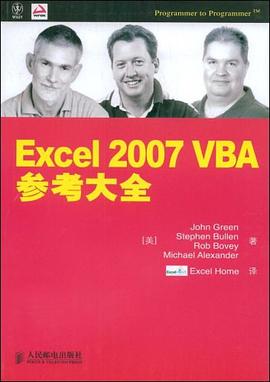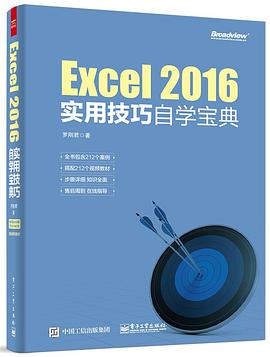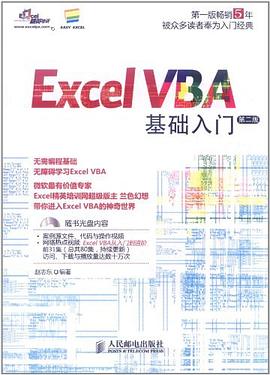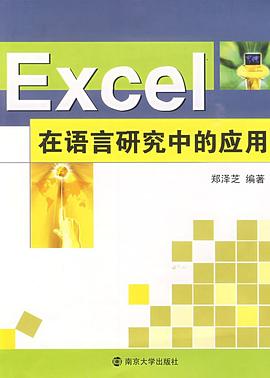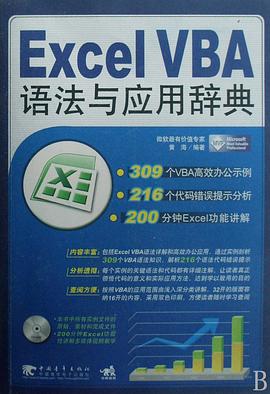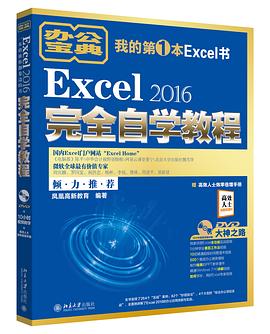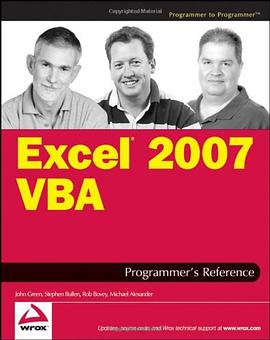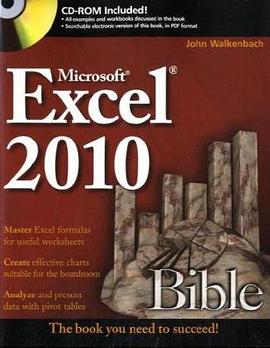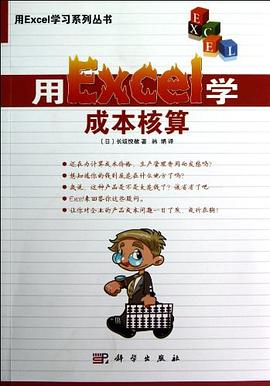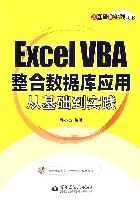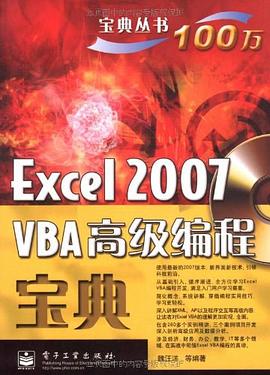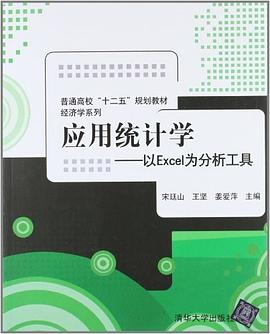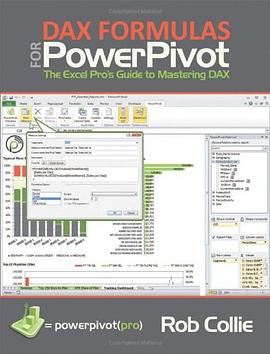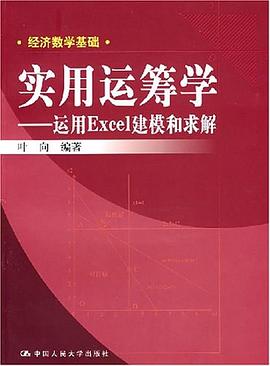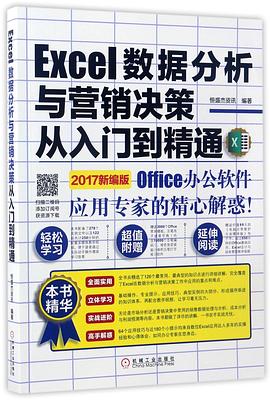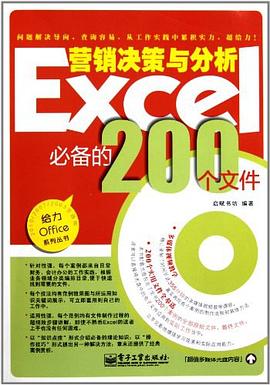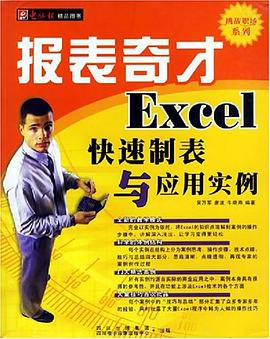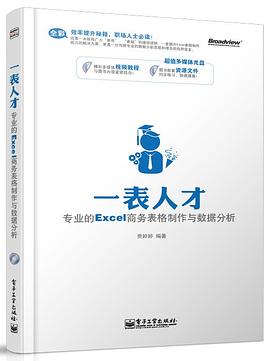

具體描述
《一錶人纔——專業的Excel商務錶格製作與數據分析 (全彩)(含CD光盤1張)》主要從數據分析和圖錶製作這兩方麵齣發,結閤職場人士的實際需要,對Excel 的基礎知識和應用技巧進行深入講解。全書共9 章,分彆講解數據分析和圖錶製作的必要知識、數據輸入技巧、數據處理技巧、數據展現技巧、數據分析技巧、專業化的圖錶製作技巧、專業化的圖錶美化技巧、Excel 高級應用,以及一些Excel 職場必備技巧。
《一錶人纔——專業的Excel商務錶格製作與數據分析 (全彩)(含CD光盤1張)》編排形式活潑,內容豐富、充實,將實用的理念、經驗同經典實例結閤起來,用通俗易懂的語言進行講解,能使讀者愉快地閱讀,輕鬆提高。《一錶人纔——專業的Excel商務錶格製作與數據分析 (全彩)(含CD光盤1張)》適閤需要提升自身競爭力的職場人士,以及在市場營銷、財務、人力資源管理等方麵需要進行數據分析、操作圖錶的讀者閱讀。
著者簡介
圖書目錄
1.1 Excel 能做啥 /2
1.2 做一名數據分析專傢 /3
1.2.1 五步完成數據分析 /3
1.2.2 數據分析常用指標與術語 /5
1.3 做一名圖錶演繹大師 /9
1.3.1 如何用圖錶為數據說話 /9
1.3.2 如何讓圖錶更“專業” /10
1.4 打造你的Excel 工作環境 /13
1.4.1 改造Excel 功能區 /14
1.4.2 讓“默認設置”更順手 /15
1.4.3 玩轉自定義顔色 /16
第2 章 數據輸入那些事兒 /19
2.1 手動輸入數據 /20
2.1.1 你最需要一張錶 /20
2.1.2 讓數據有一說一 /21
2.1.3 填充柄的妙用 /24
2.1.4 巧用“Ctrl+Enter”組閤鍵 /27
2.1.5 這樣輸入函數纔簡單 /28
2.1.6 “F4”鍵真好用 /31
2.1.7 批注的秘密 /34
2.1.8 巧設數據有效性 /35
2.2 彆讓數字格式欺騙你 /38
2.2.1 小心格式“吃掉”你的數據 /38
2.2.2 挽救被“吃掉”的數據 /39
2.2.3 輕鬆設置數字格式 /40
2.3 導入外部數據 /43
2.3.1 導入文本數據 /43
2.3.2 導入網站數據 /45
第3 章 給數據整整容 /48
3.1 讓數據更便於閱讀 /49
3.1.1 凍結你的窗格 /49
3.1.2 把“垃圾”藏起來 /50
3.1.3 “Ctrl+ 箭頭鍵”讓你一步跑到底 /51
3.1.4 不能不說的“篩選和排序” /51
3.1.5 玩轉條件格式 /56
3.2 拯救雜亂的數據錶 /59
3.2.1 快速找到重復數據 /59
3.2.2 輕鬆刪除重復數據 /61
3.2.3 “判斷對錯”有妙招 /62
3.2.4 兩步批量修改數據 /64
3.3 “變”齣來的數據錶 /67
3.3.1 讓數據“一分為二” /67
3.3.2 讓數據“閤二為一” /70
3.3.3 讓閤並單元格“快樂分手” /71
3.3.4 行列互換一“貼”到位 /73
第4 章 數據計算很簡單 /75
4.1 讓數據計算更簡單 /76
4.1.1 認識公式和函數 /76
4.1.2 巧用數組公式 /79
4.1.3 審核公式有妙招 /81
4.1.4 常見錯誤解析 /83
4.2 使用函數計算數據 /89
4.2.1 使用文本函數提取和轉換數據 /89
4.2.2 使用邏輯函數對數據執行真假判斷 /90
4.2.3 使用日期和時間函數處理時間 /92
4.2.4 使用財務函數計算投資的未來值 /94
4.2.5 使用統計函數計算單元格個數 /95
4.2.6 使用查找與引用函數查找值 /96
4.2.7 使用信息和工程函數檢查與換算數據 /98
4.2.8 使用其他函數 /100
第5 章 人人都會數據分析 /102
5.1 掌握方法有的放矢 /103
5.1.1 一看就懂的數據分析方法論 /103
5.1.2 用分組分析法分析學生成績 /106
5.1.3 用對比分析法分析公司業績 /107
5.1.4 用平均分析法分析營業收入 /108
5.1.5 用結構分析法分析市場占有率 /108
5.1.6 用交叉分析法分析産品銷量 /109
5.1.7 用矩陣分析法分析改進順序 /110
5.1.8 其他分析法 /112
5.2 離不開的數據透視錶 /113
5.2.1 “分類匯總”不如數據透視錶 /113
5.2.2 三步創建數據透視錶 /115
5.2.3 巧用數據透視錶 /118
第6 章 拿圖錶講故事 /122
6.1 選擇恰當的圖錶類型 /123
6.1.1 三步製作圖錶 /123
6.1.2 根據關係選圖錶 /124
6.1.3 圖錶設計兩大誤區 /126
6.2 圖錶高手必備技能 /129
6.2.1 掌握圖錶元素 /129
6.2.2 輕鬆設置圖錶元素格式 /130
6.2.3 簡單追加數據係列 /135
6.2.4 快速交換坐標軸數據 /136
6.2.5 改變圖錶的類型 /137
6.2.6 自動繪製參考綫 /138
6.2.7 圖錶格式也可以“復製” /139
6.2.8 使用“照相機” /141
6.3 專傢級圖錶處理手法 /143
6.3.1 巧妙組織作圖數據 /143
6.3.2 處理超大值 /147
6.3.3 處理摺綫圖缺陷 /149
6.3.4 處理負數 /151
6.4 製作高級圖錶 /152
6.4.1 雙坐標圖 /152
6.4.2 瀑布圖 /155
6.4.3 不等寬柱形圖 /157
6.4.4 鏇風圖 /158
6.4.5 矩陣圖 /161
6.5 巧用迷你圖 /167
6.5.1 選擇迷你圖 /167
6.5.2 使用迷你圖 /168
第7 章 美化Excel 圖錶 /171
7.1 拒絕乏味的錶格 /172
7.1.1 文本設置 /172
7.1.2 邊框設置 /174
7.1.3 背景設置 /177
7.1.4 使用樣式 /178
7.2 常見圖錶效果輕鬆做 /181
7.2.1 讓網格綫“站到前麵” /181
7.2.2 讓Y 軸隻有刻度綫 /182
7.2.3 給麵積圖加粗邊 /183
7.2.4 製作半圓餅圖 /183
7.3 Excel 還能這樣玩兒 / 184
7.3.1 玩轉圖片 /185
7.3.2 玩轉圖形 /187
7.3.3 玩轉藝術字 /191
第8 章 VBA 其實也不難 /193
8.1 你可以不懂VBA /194
8.1.1 關於VBA 的那些事兒 /194
8.1.2 VBA 說,讓宏來“做” /195
8.2 宏的基礎應用 /195
8.2.1 宏的安全設置 /196
8.2.2 錄製宏 /197
8.2.3 運行宏 /198
8.2.4 為宏設置快捷按鈕 /199
8.2.5 查看與修改宏代碼 /200
8.3 控件的基本應用 /203
8.3.1 使用錶單控件 /203
8.3.2 使用ActiveX 控件 /205
第9 章 讓老闆滿意的必備技能 /209
9.1 把Excel 導入PPT /210
9.1.1 導入Excel 錶格和圖錶 /210
9.1.2 更新導入的鏈接 /211
9.2 用電子郵件發送錶格 /212
9.3 打印設置技巧 /213
9.3.1 頁麵設置 /213
9.3.2 設置頁眉和頁腳 /215
9.3.3 打印小技巧 /217
9.4 共享工作簿 /219
9.4.1 創建與取消共享工作簿 /219
9.4.2 修訂共享工作簿 /220
· · · · · · (收起)
讀後感
評分
評分
評分
評分
用戶評價
適用範圍廣,基礎,講一些數據分析理論什麼的,通俗簡潔易懂,還是不錯滴。
评分用公司經費買瞭好久瞭 臨到事突擊纔看 視頻裏每個開頭都是“在excel中XXXX很簡單” 不過製作高級圖錶沒視頻講解吧???
评分適用範圍廣,基礎,講一些數據分析理論什麼的,通俗簡潔易懂,還是不錯滴。
评分最後隻記住瞭圖標中字體用黑體,英文用Arial
评分用公司經費買瞭好久瞭 臨到事突擊纔看 視頻裏每個開頭都是“在excel中XXXX很簡單” 不過製作高級圖錶沒視頻講解吧???
相關圖書
本站所有內容均為互聯網搜索引擎提供的公開搜索信息,本站不存儲任何數據與內容,任何內容與數據均與本站無關,如有需要請聯繫相關搜索引擎包括但不限於百度,google,bing,sogou 等
© 2025 book.quotespace.org All Rights Reserved. 小美書屋 版权所有